U nekim situacijama, ključno je znati kako uneti razne specijalne simbole. Znak jednakosti, na primer, ima široku primenu u matematici, programiranju, osnovnom HTML uređivanju, a koristi se i u svakodnevnoj komunikaciji. Često ćete ga koristiti prilikom pisanja formula u programima za tabelarne proračune kao što su Google Sheets ili Excel. Međutim, način unosa ovog simbola može varirati od operativnog sistema do operativnog sistema i od programa do programa. Ovaj vodič će vam pokazati kako da unesete znak „nije jednako“ u Wordu na Windows 10 sistemu.
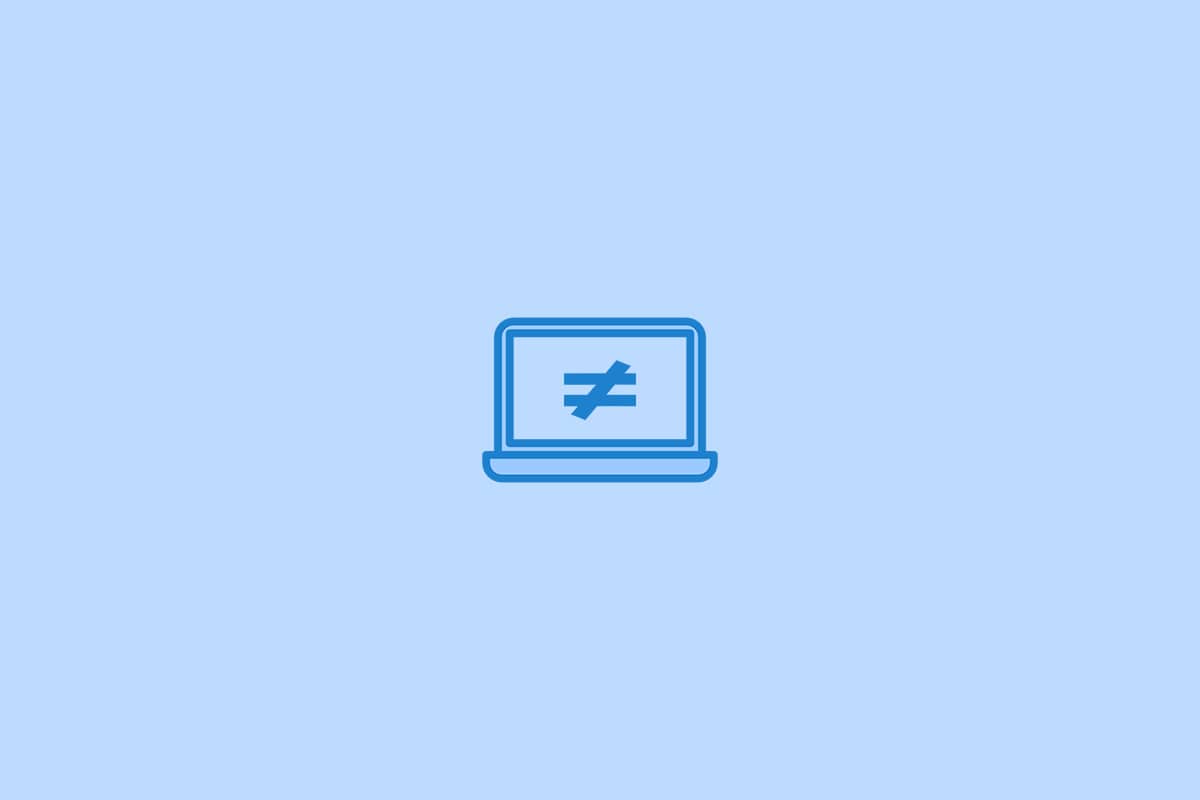
Kako uneti znak „nije jednako“ u Windowsu 10
Znak jednakosti je svima dobro poznat i ima svoj namenski taster na tastaturi, što olakšava njegovo kucanje. Međutim, znak „nije jednako“ (≠) se ređe koristi i nije tako jednostavno ga napisati. Na standardnim tastaturama, ovaj znak nema svoj poseban taster. Zbog toga, mnogi korisnici mogu biti zbunjeni i ne znaju kako da ga unesu u svoje dokumente.
Metod 1: Korišćenje ALT koda
Sve aplikacije unutar Microsoft 365 paketa podržavaju ALT kod za unos simbola. Sledite korake navedene ispod.
1. Pritisnite taster Windows, otkucajte „Word“ i pritisnite taster Enter.
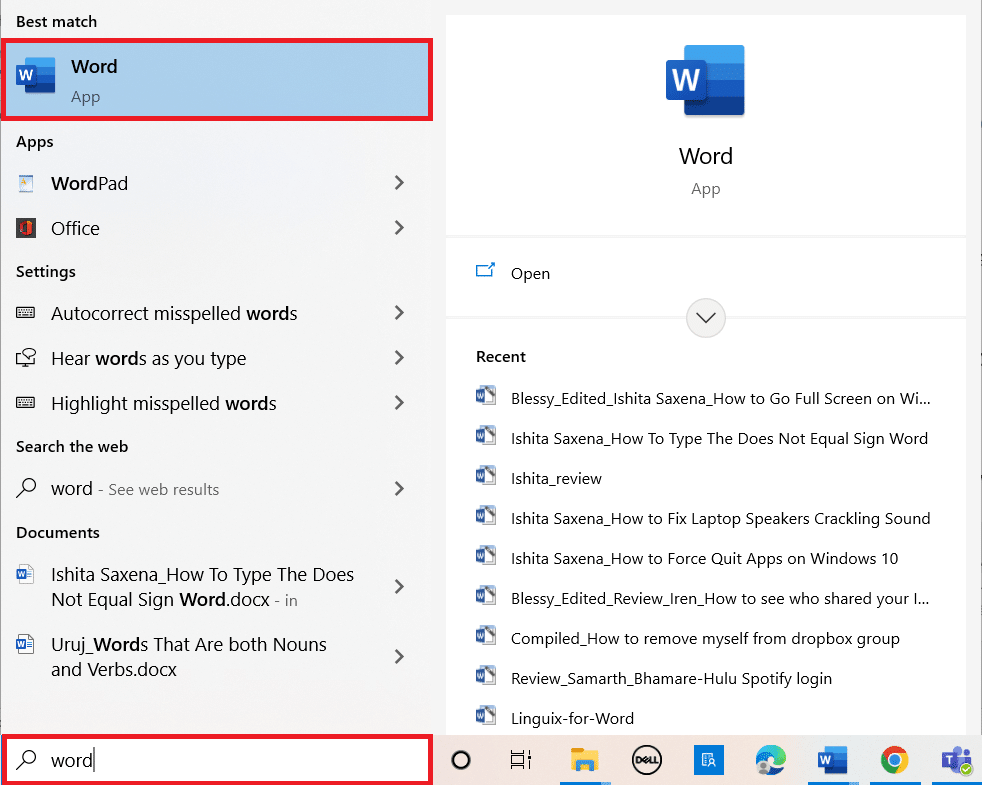
2. Otvorite dokument u kom želite da koristite znak.
3. Postavite kursor na mesto gde želite da se pojavi simbol „nije jednako“.
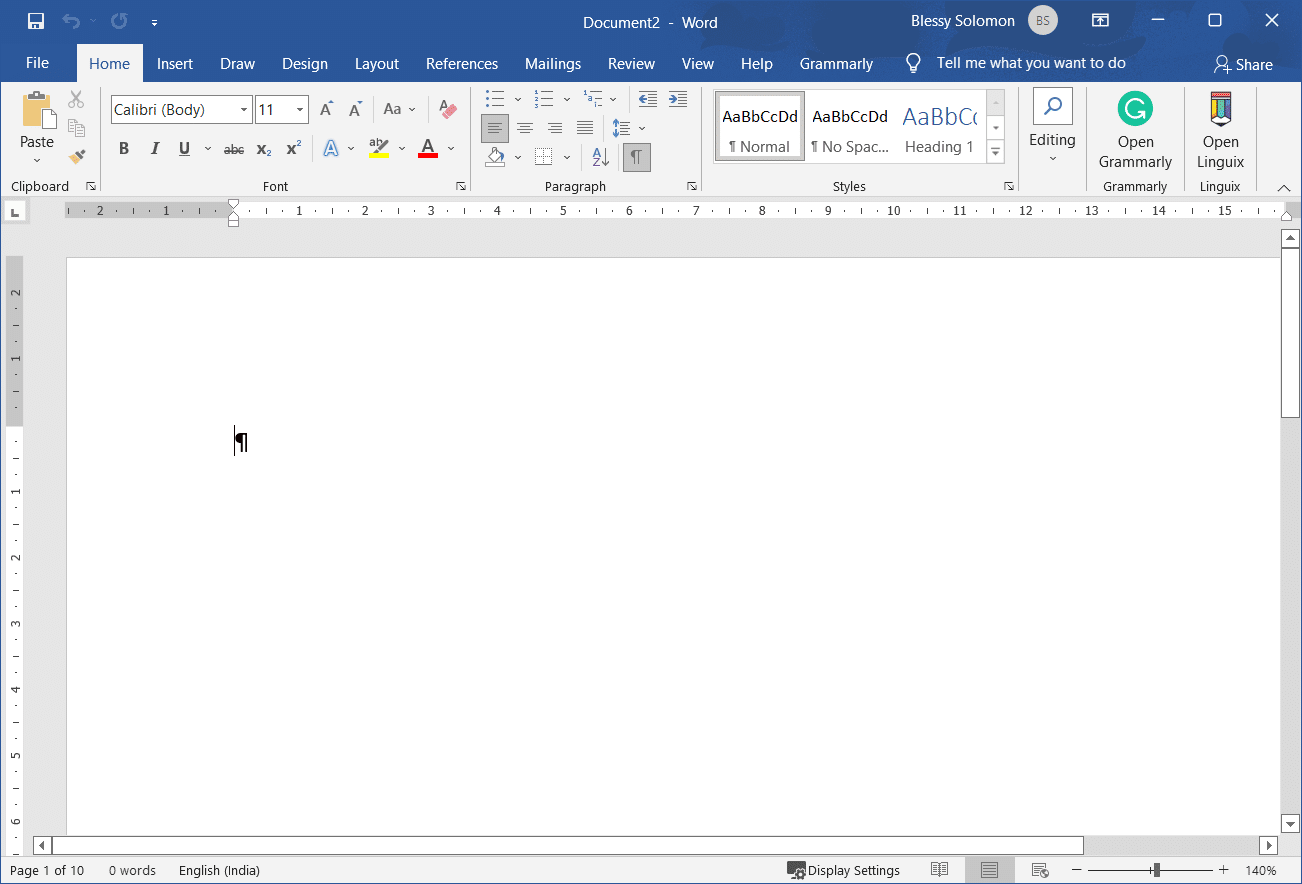
4. Držite pritisnut taster ALT i otkucajte broj 8800.
Napomena: Dok kucate 8800, ti brojevi će se pojaviti na ekranu. Ne brinite, to je normalno.
5. Otpustite taster ALT.
6. Simbol „≠“ će se sada pojaviti na ekranu.
Napomena: Sličan ALT kod se takođe može koristiti i u PowerPointu i WordPadu.
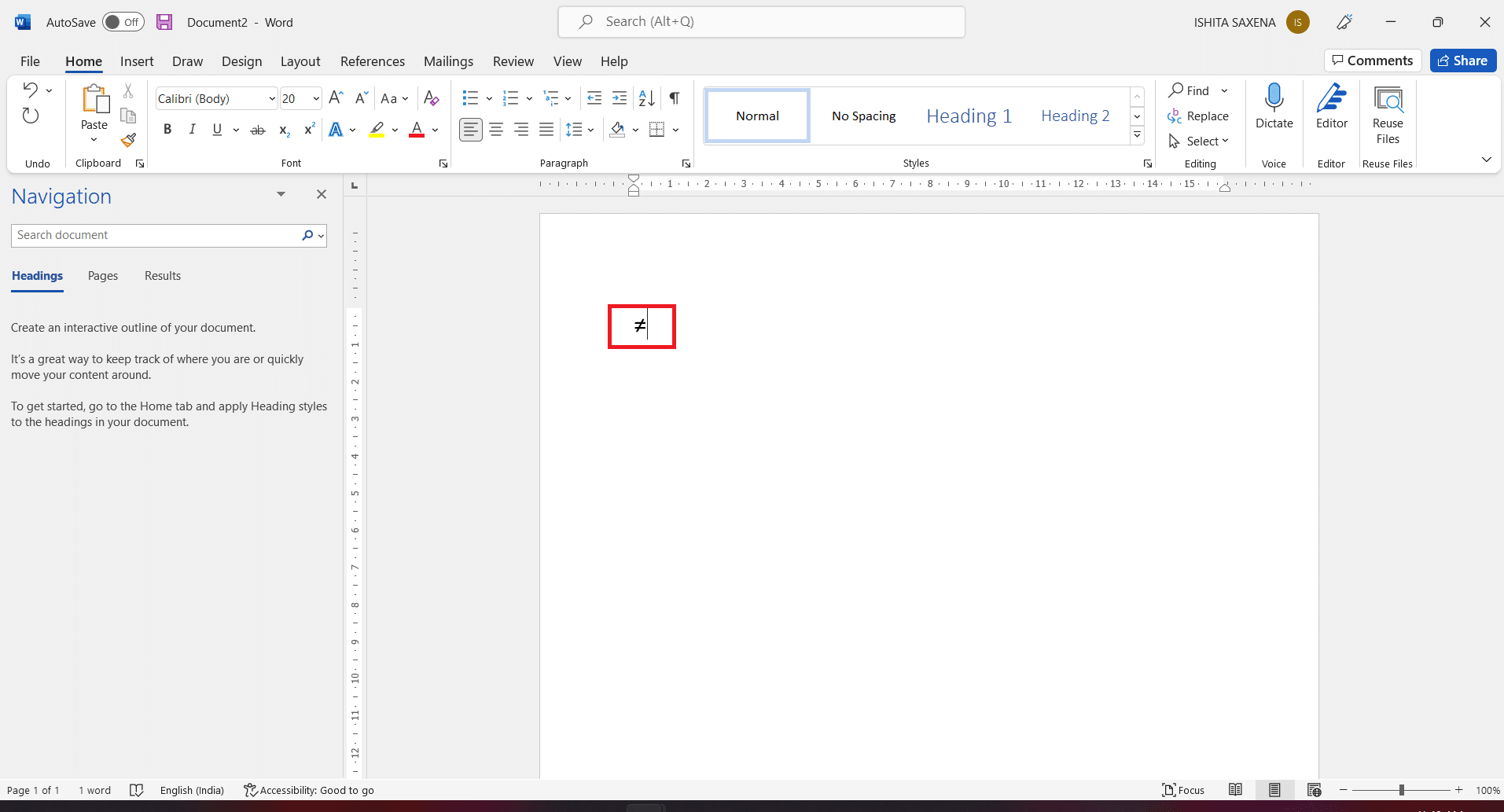
Na ovaj način možete jednostavno da umetnete znak „nije jednako“ u Word.
Metod 2: Korišćenje simbola u MS Excelu
Excel ne reaguje na ALT kod na isti način kao Word i PowerPoint, jer je reč o programu za tabelarne proračune koji se fokusira na unos numeričkih podataka. Zato, znak „nije jednako“ morate da unesete putem opcije „Simboli“. Ovaj pristup je kompatibilan sa Excelom, Wordom i PowerPointom.
1. Pritisnite taster Windows, otkucajte „Excel“ i pritisnite taster Enter.
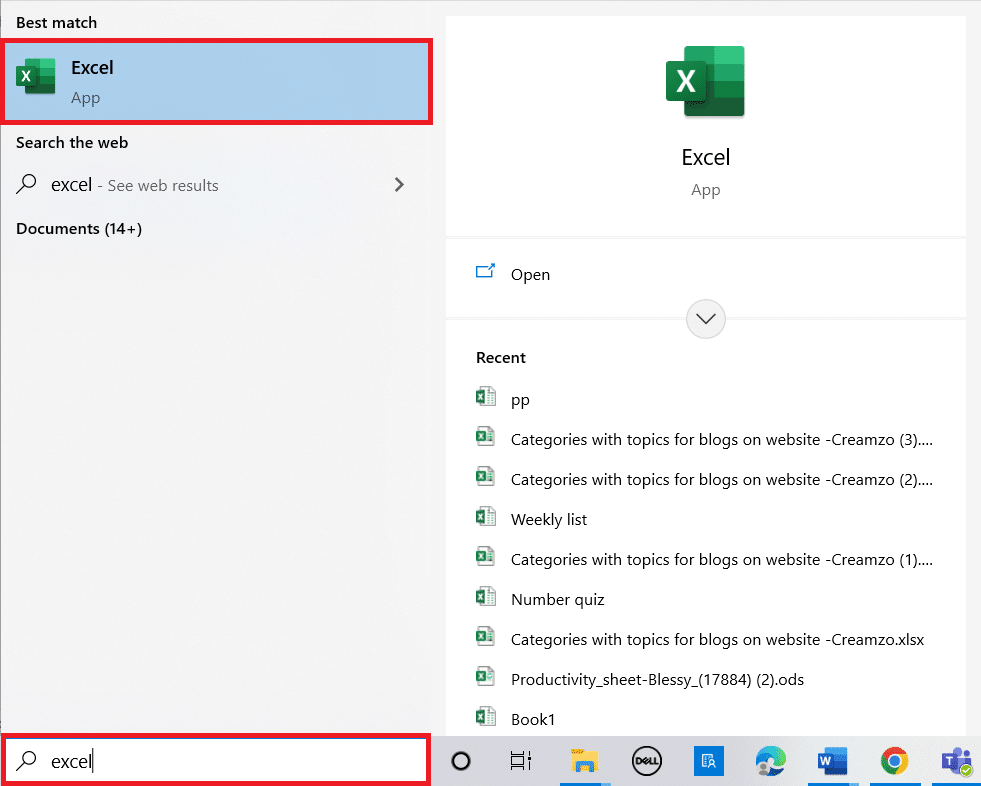
2. Otvorite Excel tabelu.
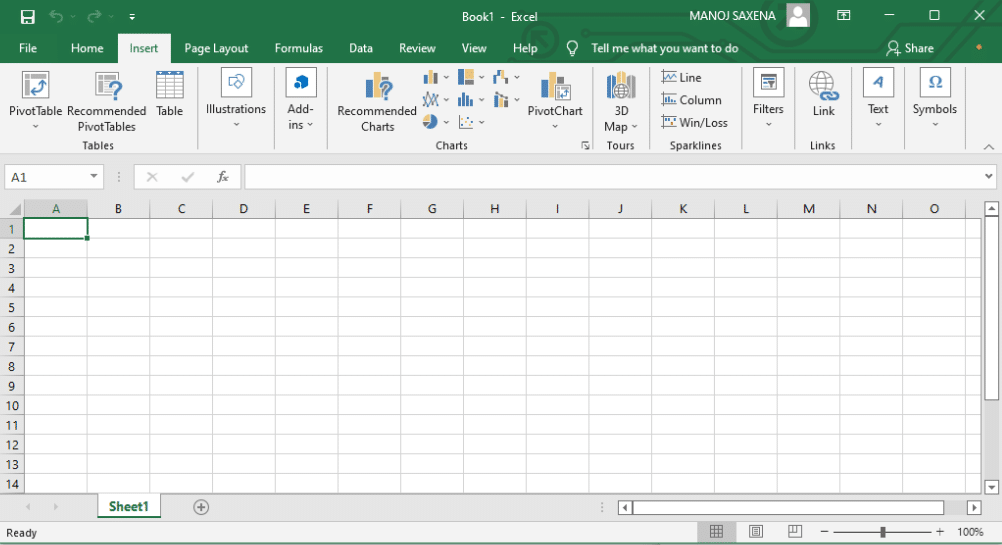
3. Izaberite karticu „Umetanje“ sa trake menija.
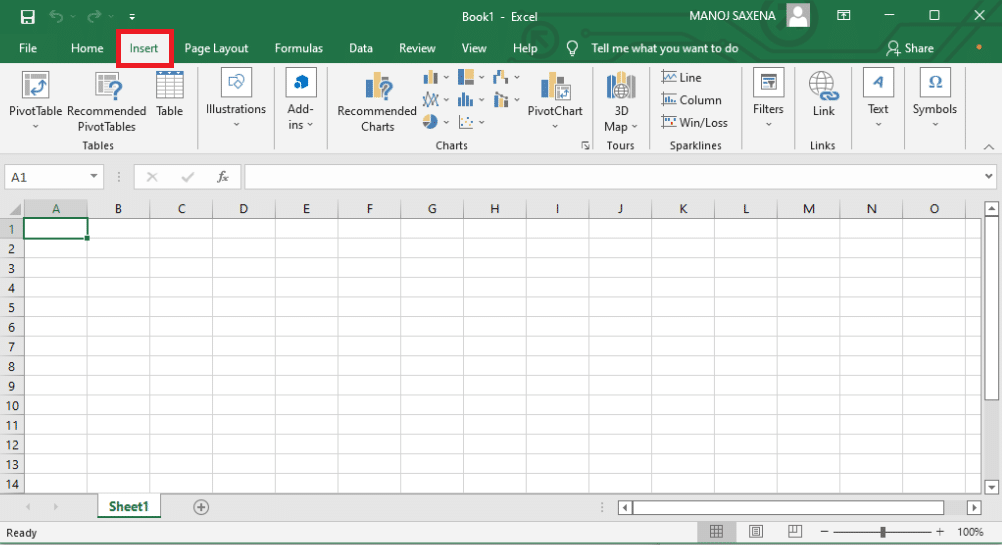
4. Kliknite na opciju „Simboli“.
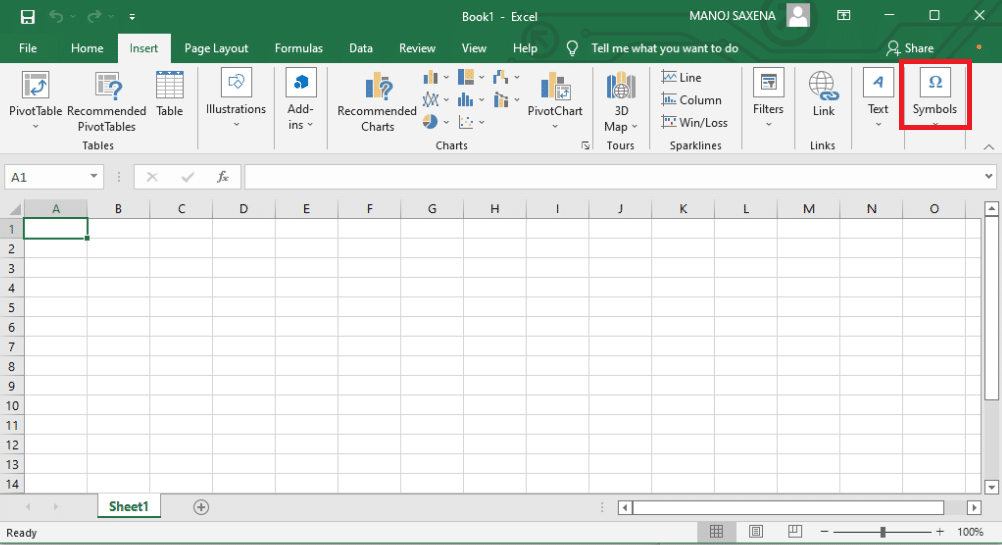
Napomena: Možete uneti 2260 u polje za kod znaka i postaviti „od:“ na „Unicode (hex)“ da biste brže pronašli znak „nije jednako“.
5. Iz menija „Podskup“ izaberite opciju „Matematički operatori“.
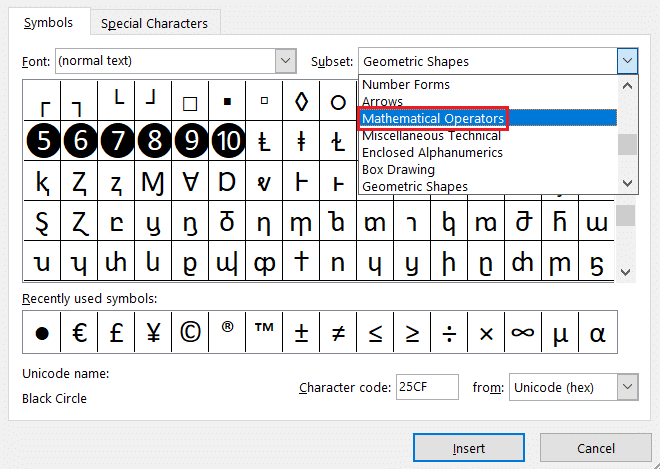
6. Pronađite znak „≠“.
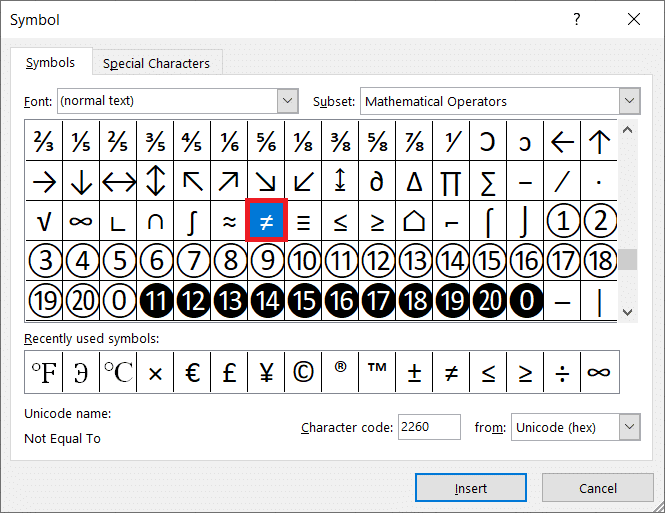
7. Kliknite na simbol i zatim kliknite na „Ubaci“ da biste ga dodali u dokument.
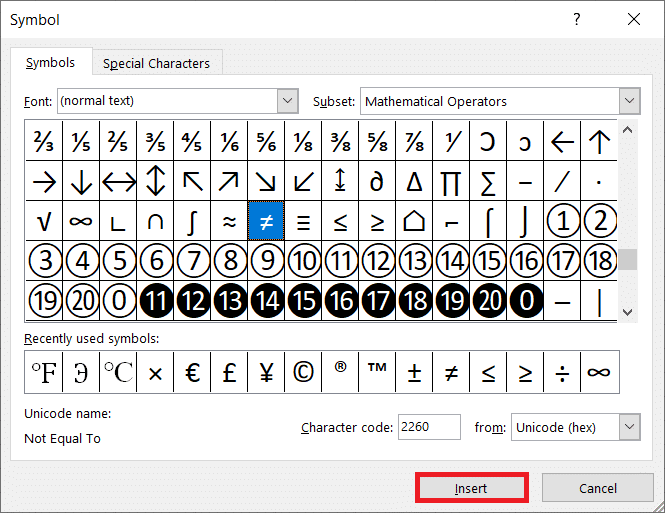
Napomena: U Excel proračunima, simbol „≠“ neće funkcionisati direktno.
Metod 3: Korišćenje mape znakova
ALT kodovi koji se koriste u Microsoft 365 aplikacijama neće raditi u drugim programima na Windows 10 sistemu, uključujući i ugrađeni uređivač teksta, Notepad. Jednostavno, nemaju dovoljnu podršku. Mapa znakova je funkcija operativnog sistema Windows 10. To je kolekcija simbola koje možete da kopirate i nalepite gde god želite. Sledite ove korake:
1. U Windows pretrazi, unesite „mapa znakova“. Kliknite na „Mapa znakova“ da biste je otvorili.
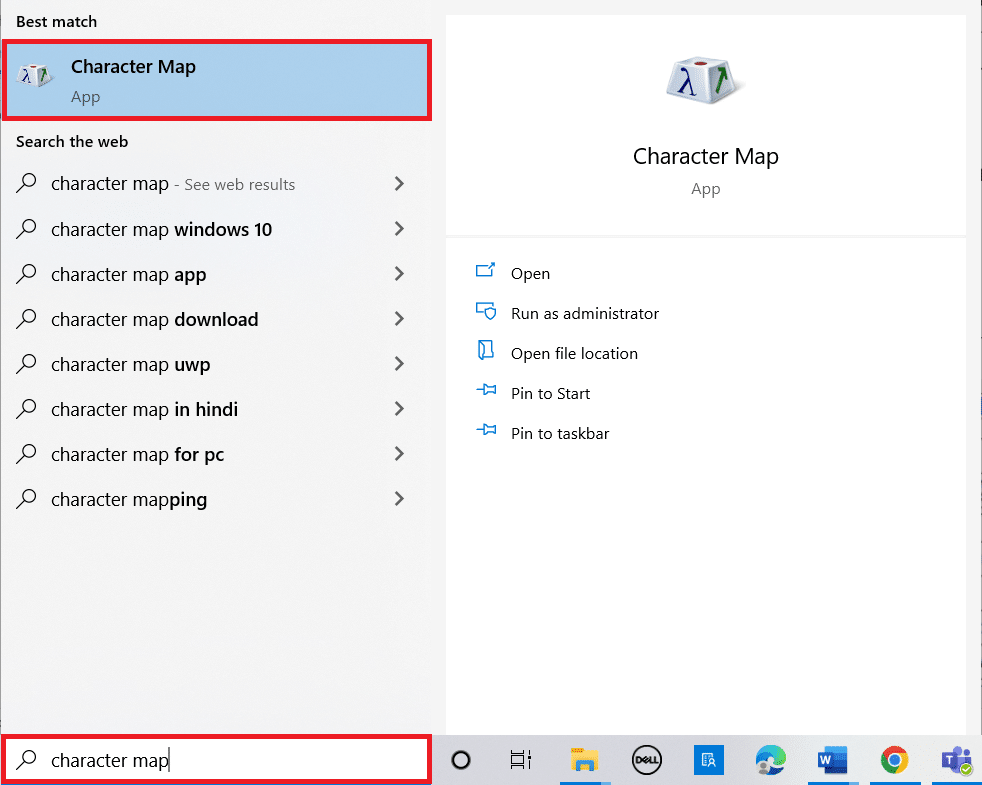
2. Označite opciju „Napredni prikaz“.
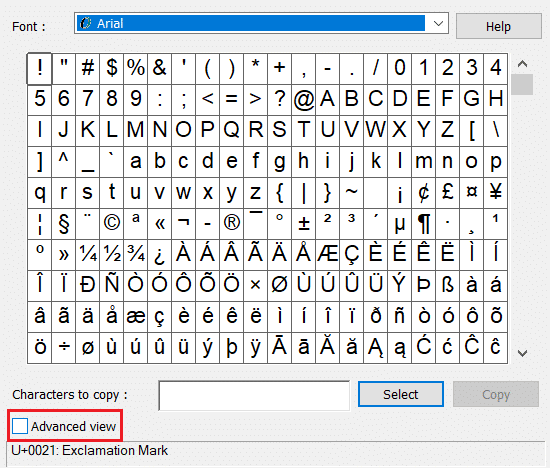
3. U polje za tekst „Traži:“ upišite „not equal“ (bez navodnika) i kliknite na dugme „Traži“.
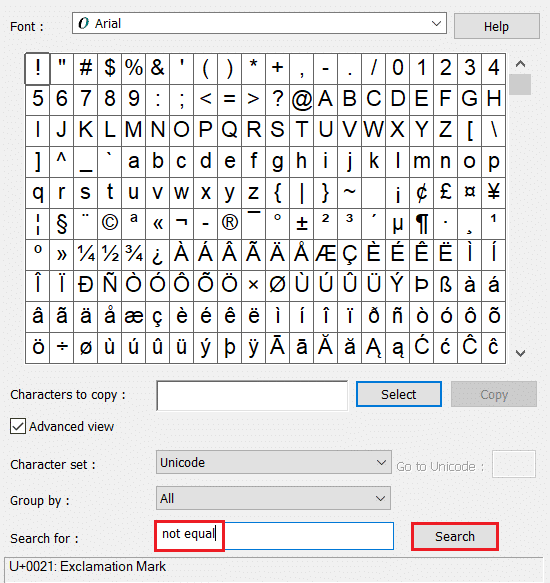
4. Kliknite na simbol „≠“, a zatim kliknite na „Izaberi“ da biste ga dodali u polje za kopiranje.
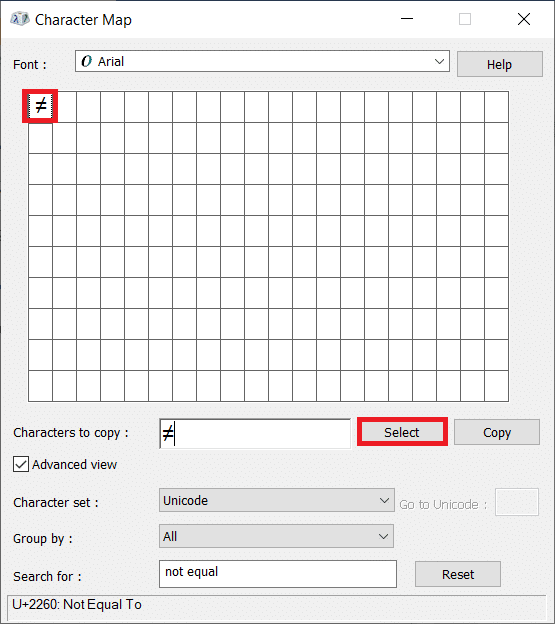
5. Kliknite na dugme „Kopiraj“. Sada možete da nalepite ovaj simbol gde god želite.
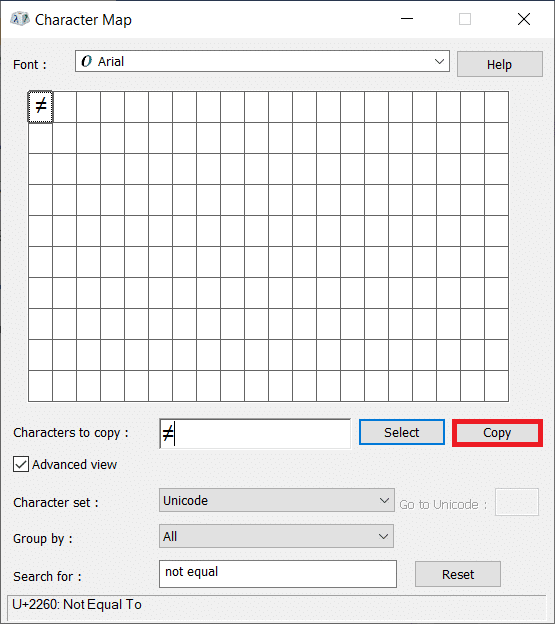
Metod 4: Preko veba ili Google pretrage
Ako ništa od prethodnog ne uspe, jednostavno kopirajte simbol „≠“ iz rezultata pretrage na Google-u.
1. Pritisnite taster Windows, otkucajte „chrome“ i pritisnite taster Enter.
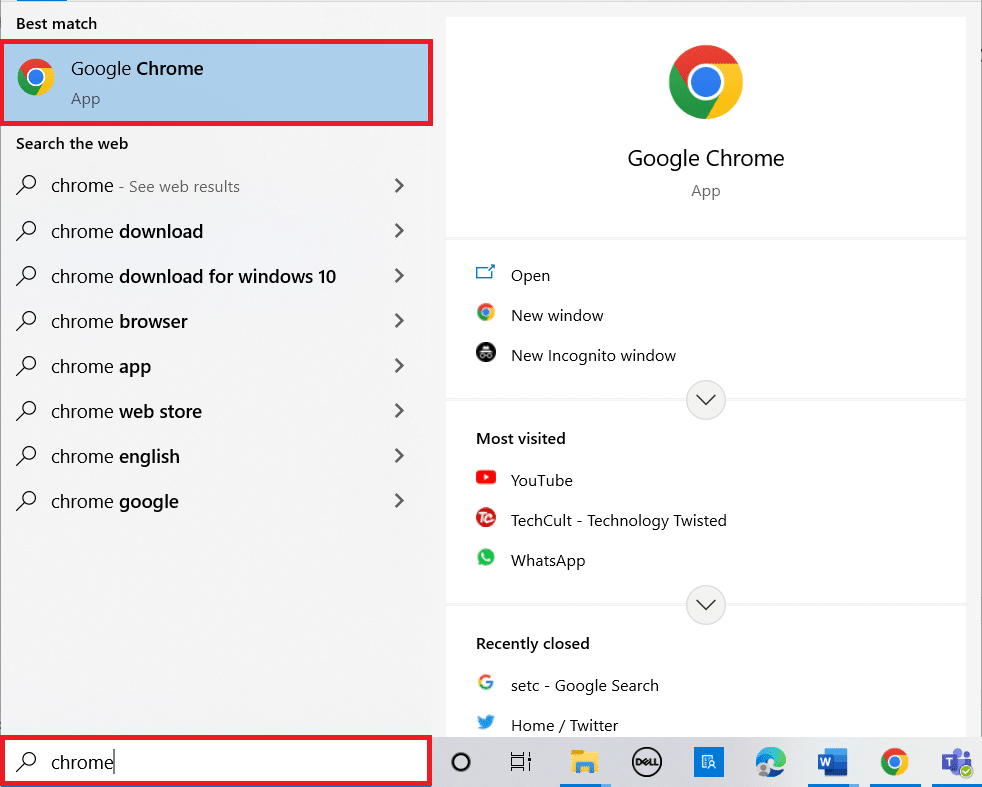
2. Upišite „znak nije jednako“ u polje za pretragu i pritisnite taster Enter.
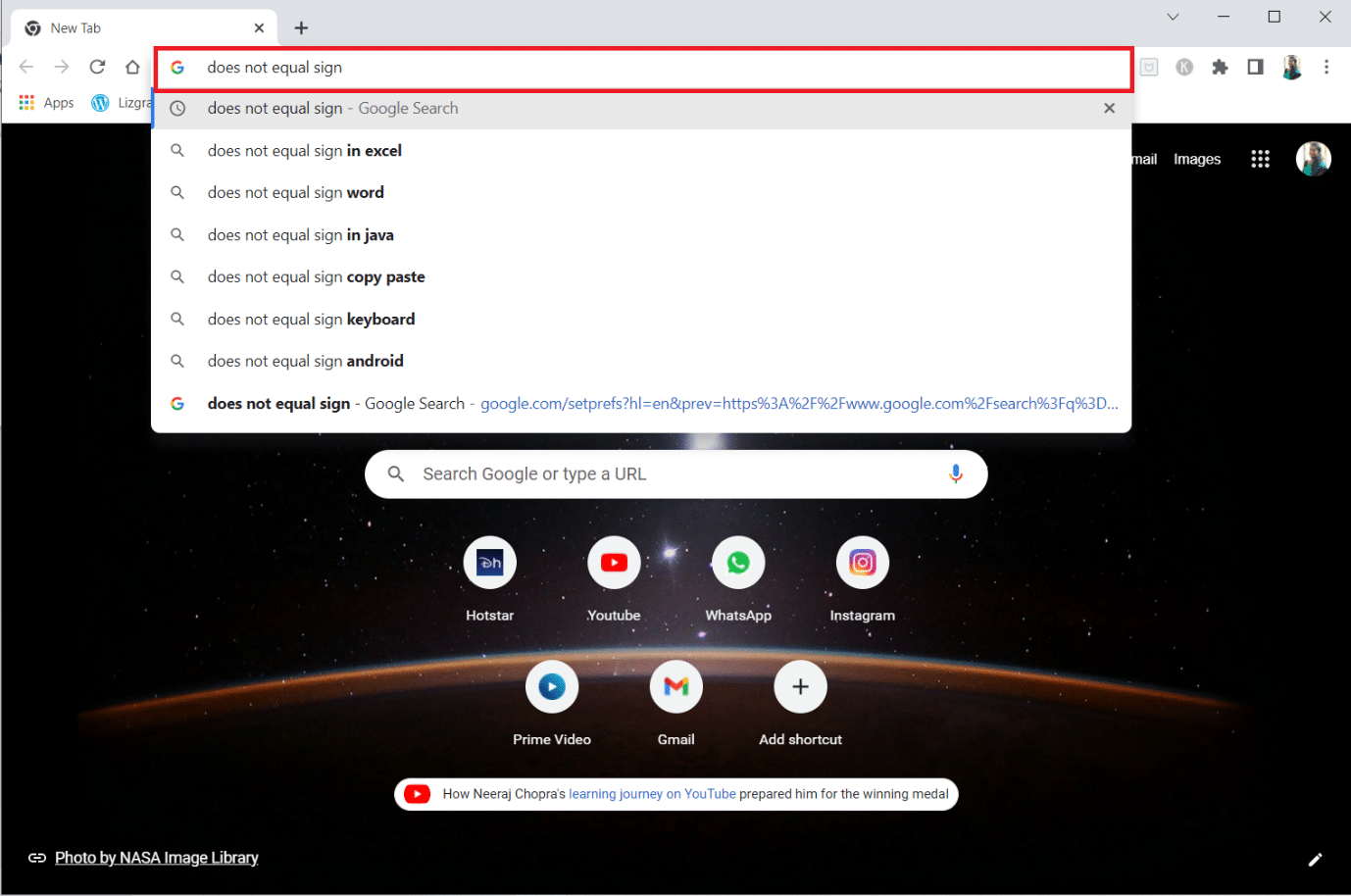
3. Izaberite simbol iz rezultata pretrage i istovremeno pritisnite tastere Ctrl + C da ga kopirate. Sada možete da nalepite ovaj simbol gde god je to potrebno.
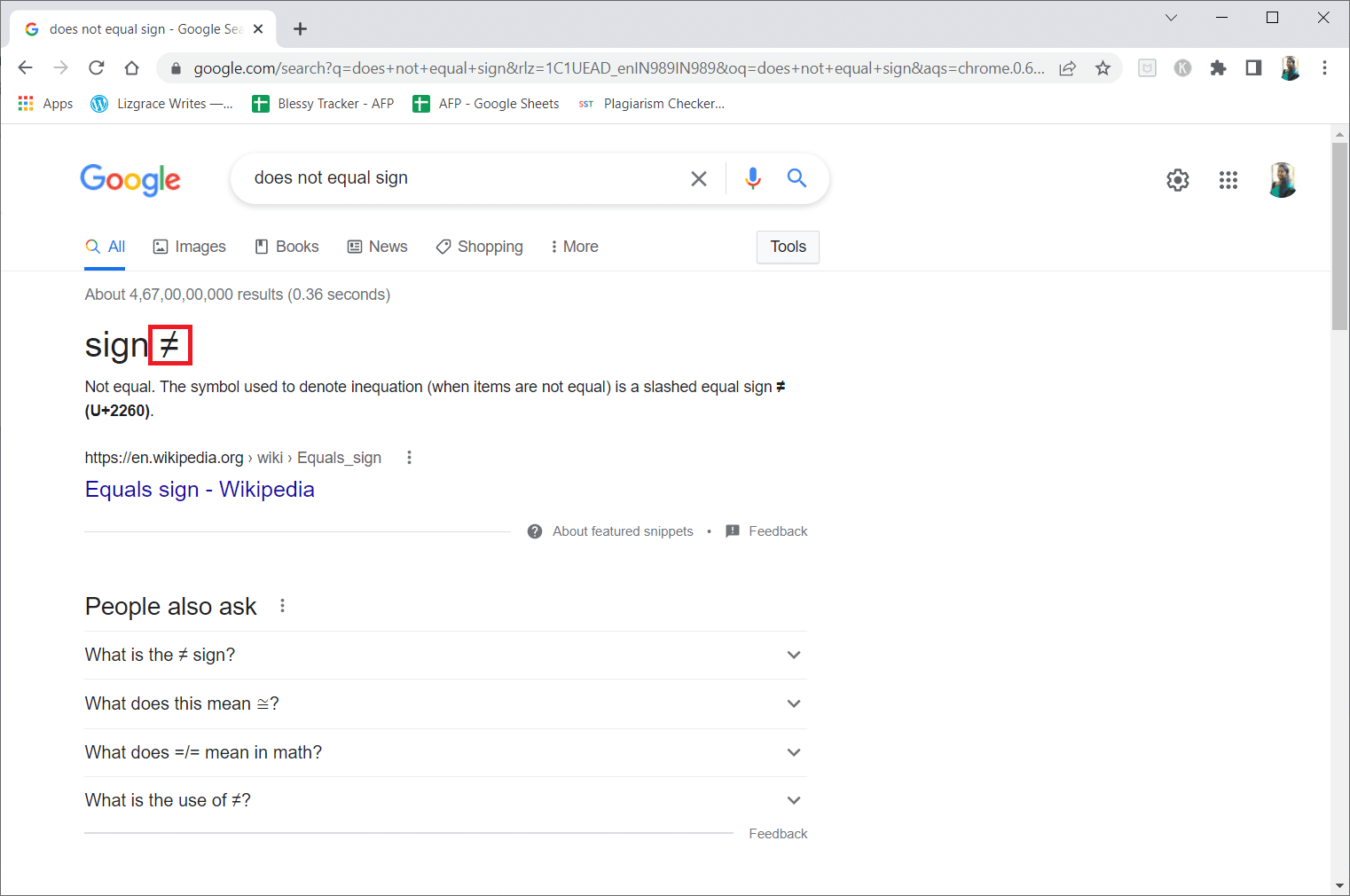
***
Nadamo se da su vam ove informacije bile korisne i da ste naučili kako da kucate znak „nije jednako“ u Windows 10 operativnom sistemu. Javite nam koja vam je tehnika bila najkorisnija. Ukoliko imate bilo kakvih pitanja ili komentara, koristite formular ispod. Takođe, recite nam šta biste sledeće želeli da naučite.